Scanna till förinställda destinationer
Du kan registrera en scanningsknapp för vilken du kan ange en destinationsmapp inklusive ditt användarnamn eller ett filnamn inklusive scanningsdatum. Genom att använda den här knappen kan du undvika att skicka scannade data till fel destination eller att missta scannade data.
1
Starta Remote UI (Fjärranvändargränssnittet). Starta Remote UI (Fjärranvändargränssnittet)
2
Klicka på [Settings/Registration] på portalsidan. Remote UI (Fjärranvändargränssnittet) skärm
3
Klicka på [Send]  [Scan to Preset Destination].
[Scan to Preset Destination].
 [Scan to Preset Destination].
[Scan to Preset Destination].4
Ange nödvändiga inställningar.
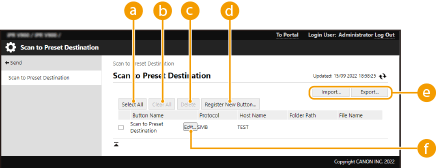
 [Select All]
[Select All]Markera alla registrerade knappar.
 [Clear All]
[Clear All]Avmarkera alla markerade objekt.
 [Delete]
[Delete]Radera alla de valda knapparna.
 [Register New Button...]
[Register New Button...]Registrera en ny knapp. Registrera en ny knapp
 [Import...] / [Export...]
[Import...] / [Export...]Importera/exportera en scanning till knappen för förinställd destination.
 [Edit...]
[Edit...]Redigera inställningarna för en registrerad knapp.
Registrera en ny knapp
Det begärda och utfärdade certifikatet baserat på vilket CSR som registrerats i nyckeln.
Starta fjärrgränssnittet  och klicka på [Settings/Registration]
och klicka på [Settings/Registration]  [Send]
[Send]  [Scan to Preset Destination]
[Scan to Preset Destination]  [Register New Button...].
[Register New Button...].
 och klicka på [Settings/Registration]
och klicka på [Settings/Registration]  [Send]
[Send]  [Scan to Preset Destination]
[Scan to Preset Destination]  [Register New Button...].
[Register New Button...].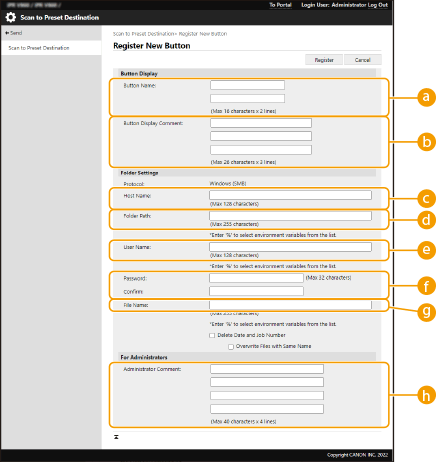
 Button Name:
Button Name:Ange ett knappnamn.
 Button Display Comment:
Button Display Comment:Du kan lägga till en kommentar på tre rader med upp till 26 tecken per rad.
 Host Name:
Host Name:Ange ett värdnamn.
Exempel:
Vid lagring i ett delat utrymme: \\192.168.100.50\share
Vid lagring i ett personlig utrymme: \\192.168.100.50\users
 Folder Path:
Folder Path:Ange destinationsmappen när du skickar data.
 User Name:
User Name:Ange användarnamnet för inloggning.
 Password: / Confirm:
Password: / Confirm:Ange inloggningslösenordet.
 File Name:
File Name:Ange filnamnet.
 Administrator Comment:
Administrator Comment:Du kan registrera en kommentar på fyra rader med upp till 40 tecken per rad.